Windows10系统之家 - 安全纯净无插件系统之家win10专业版下载安装
时间:2017-12-07 10:15:13 来源:Windows10之家 作者:huahua
最近有一位朋友遇到了这个奇怪的问题。他表示自己通过文件默认设置里界面检查后已经将需要打开文件的格式设置默认的播放器,可每次还要弹出这个选择播放器界面选择后点击确定才能打开,windows10打开音乐文件总提示“你要如何打开这个文件”怎么解决?其实该问题是由于播放器自动关联音乐文件导致冲突引起的。下面小编介绍windows10打开音乐文件总提示“你要如何打开这个文件”的解决方法。
1、按win+i 组合件打开 windows 设置 ;
2、在设置界面点击【应用】;
3、在应用左侧菜单中点击【默认应用】;
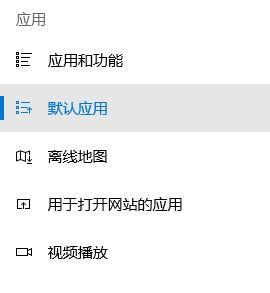
4、打开默认应用后在右侧 音乐播放器下点击当前默认的音乐播放器,在弹出的菜单中选择 需要使用播放器即可!
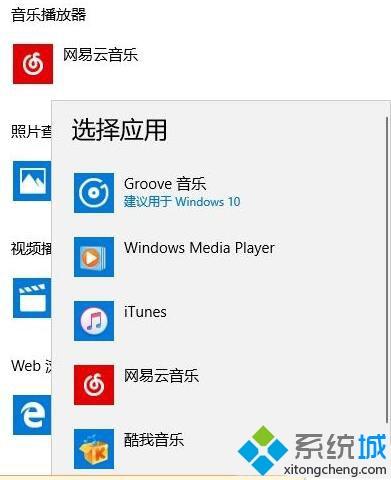
以上就是windows10打开音乐文件总提示“你要如何打开这个文件”怎么解决的介绍了。若是你也有同样需求的话,不妨按照上述步骤进行操作!
相关文章
热门教程
热门系统下载
热门资讯





























